Wir setzen die Artikelserie über die Besonderheiten der Verbindung von verschiedenen Typen der Datenquellen in Stimulsoft-Softwares fort. Im vorherigen Artikel haben wir über die Verbindung von MySQL-Daten erzählt, und heute untersuchen wir ausführlich solchen Typen der Datenquelle wie OData.
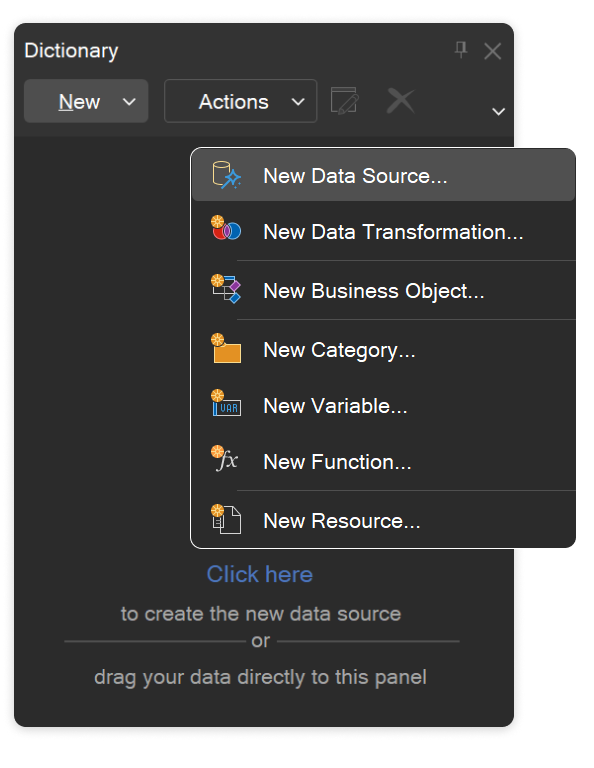
Das Fenster zeigt alle verfügbaren Datenquellen an. Die OData-Datenquelle befindet sich auf der Registerkarte REST.
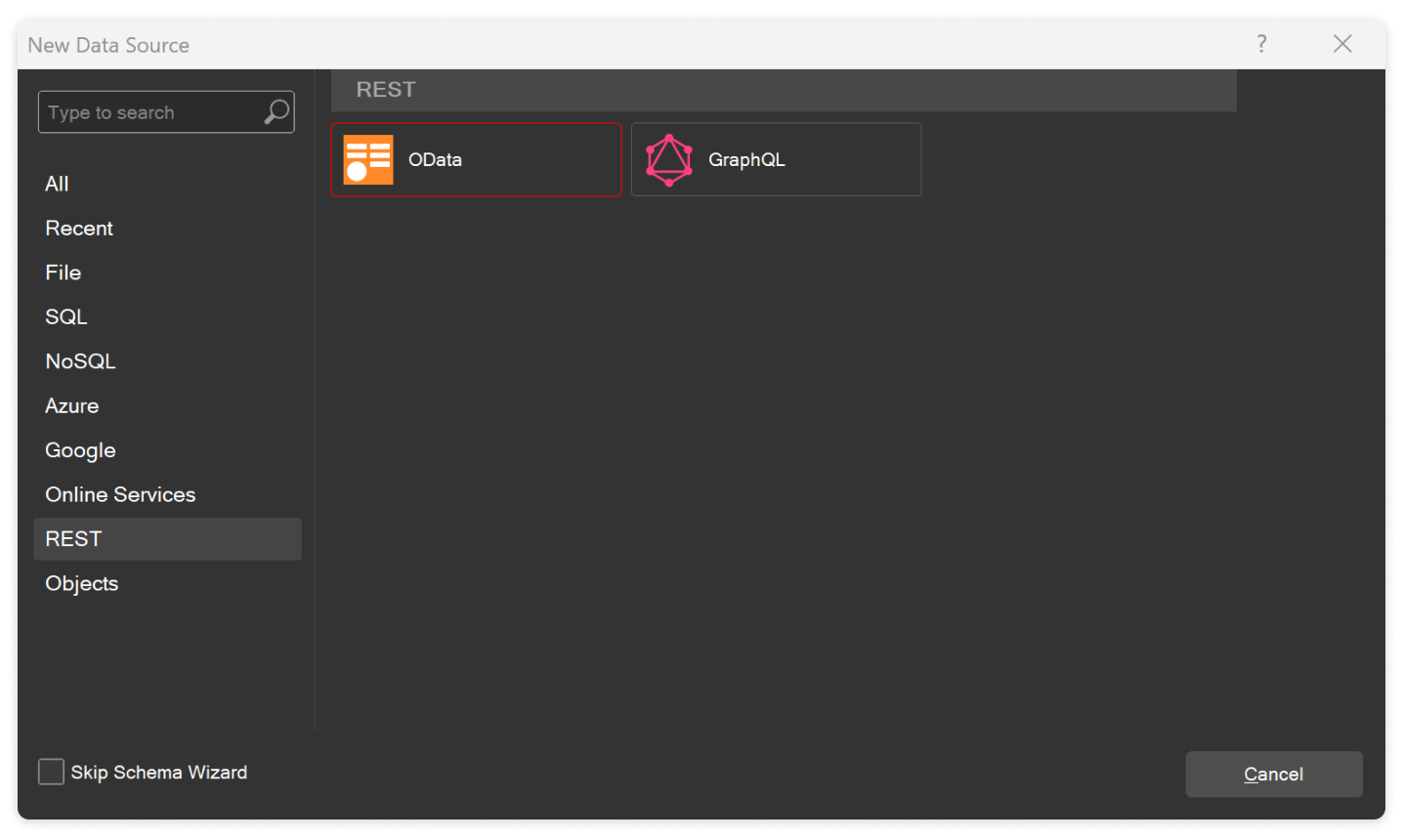 Vergessen Sie nicht!!
Vergessen Sie nicht!!
Nach der Auswahl vom Datenquelle-Typen prüft der Berichtsgenerator automatisch die installierten Adapter (die Pfade: C:\Users\%username%\AppData\Local\Stimulsoft\DataAdapters\). Wenn der Adapter nicht erkannt wird, klicken Sie auf Herunterladen – in diesem Fall der Berichtsgenerator lädt und installiert den Adapter selbstständig.
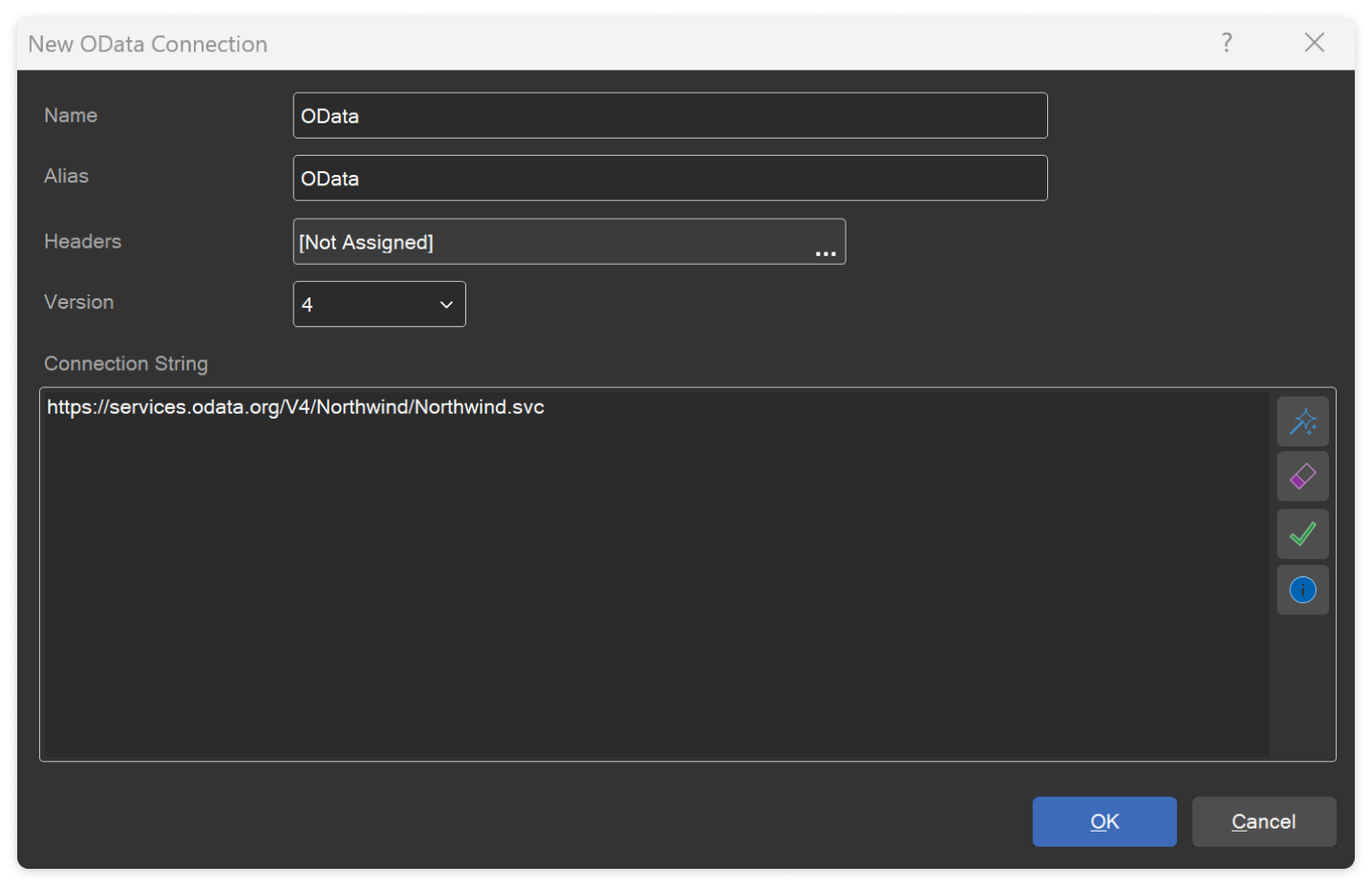
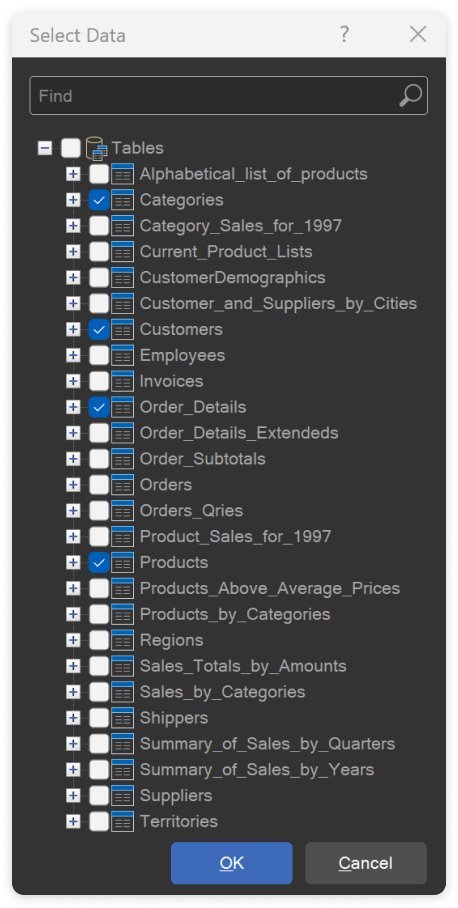
Also, betrachten wir das Beispiel der Datenfilterung wie im Fall mit der MySQL-Datenquelle. Dafür muss man einen Filterung-Parameter im Ausdruck der Datenabfrage hinzufügen. Zum Beispiel, Products?$filter=ProductID le 10. Danach muss man auf OK im Datenquelle-Editor klicken.
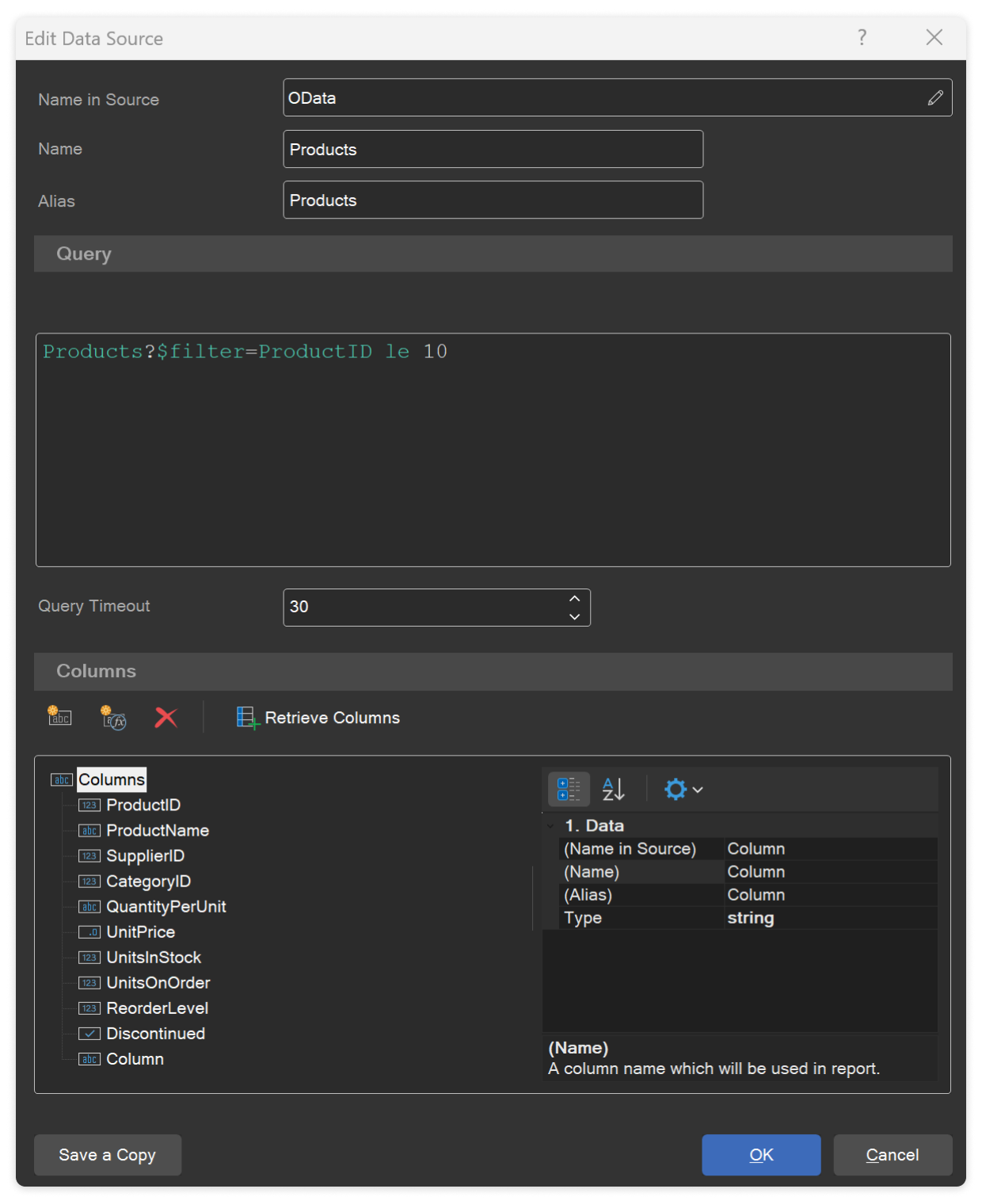
Jetzt beim Rendern vom Bericht mit der Verwendung von aktueller Datenquelle werden nur die gefilterten Daten aus der Speicherung erhalten.
Erstellen von Verbindung
Für die Verbindung von Datenquellen im Designer muss man zur Registerkarte Wörterbuch (Dictionary) gehen, auf Neu (New) klicken und Neue Datenquelle (New Data Source) wählen.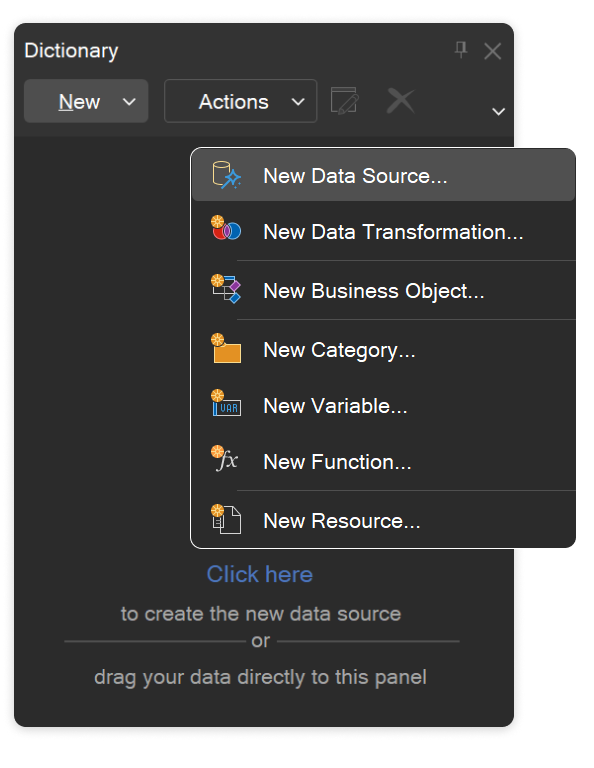
Das Fenster zeigt alle verfügbaren Datenquellen an. Die OData-Datenquelle befindet sich auf der Registerkarte REST.
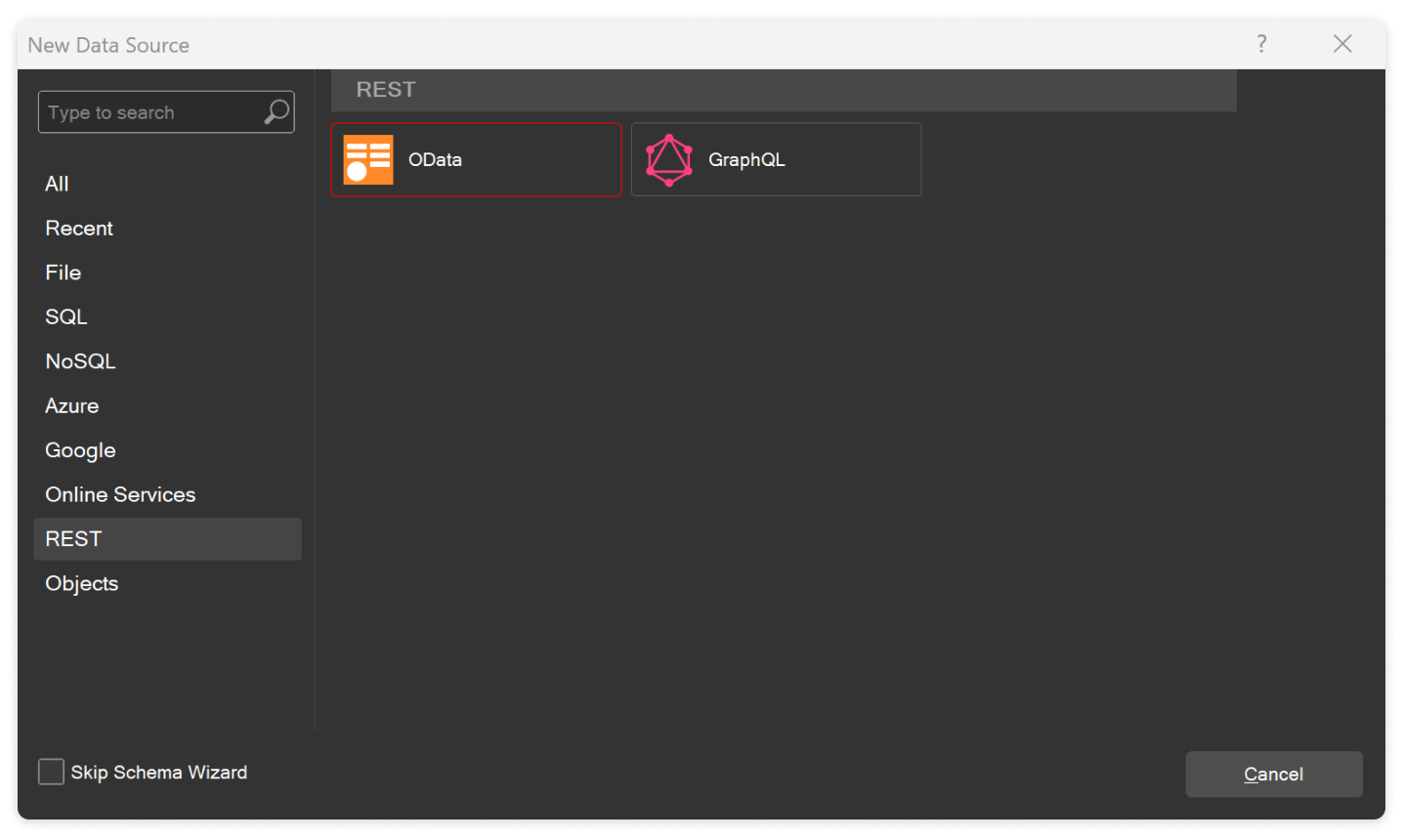 Vergessen Sie nicht!!
Vergessen Sie nicht!!Nach der Auswahl vom Datenquelle-Typen prüft der Berichtsgenerator automatisch die installierten Adapter (die Pfade: C:\Users\%username%\AppData\Local\Stimulsoft\DataAdapters\). Wenn der Adapter nicht erkannt wird, klicken Sie auf Herunterladen – in diesem Fall der Berichtsgenerator lädt und installiert den Adapter selbstständig.
Die Einstellungen der Verbindung
Dann muss man die Einstellungen der Verbindung festlegen: Version, Namen, Aliasnamen und die Verbindungszeichenfolge. Außerdem, für OData-Datenquelle kann man die http-Kopfzeilen der Abfrage einstellen, darüber haben wir hier geschrieben. Nachdem Sie die Verbindungszeichenfolge angeben, muss man auf Test-Verbindung (Test Connection) klicken. Nach der erfolgreichen Verbindung klicken Sie auf OK im Editor des Erstellens der Verbindung für OData-Datenquelle.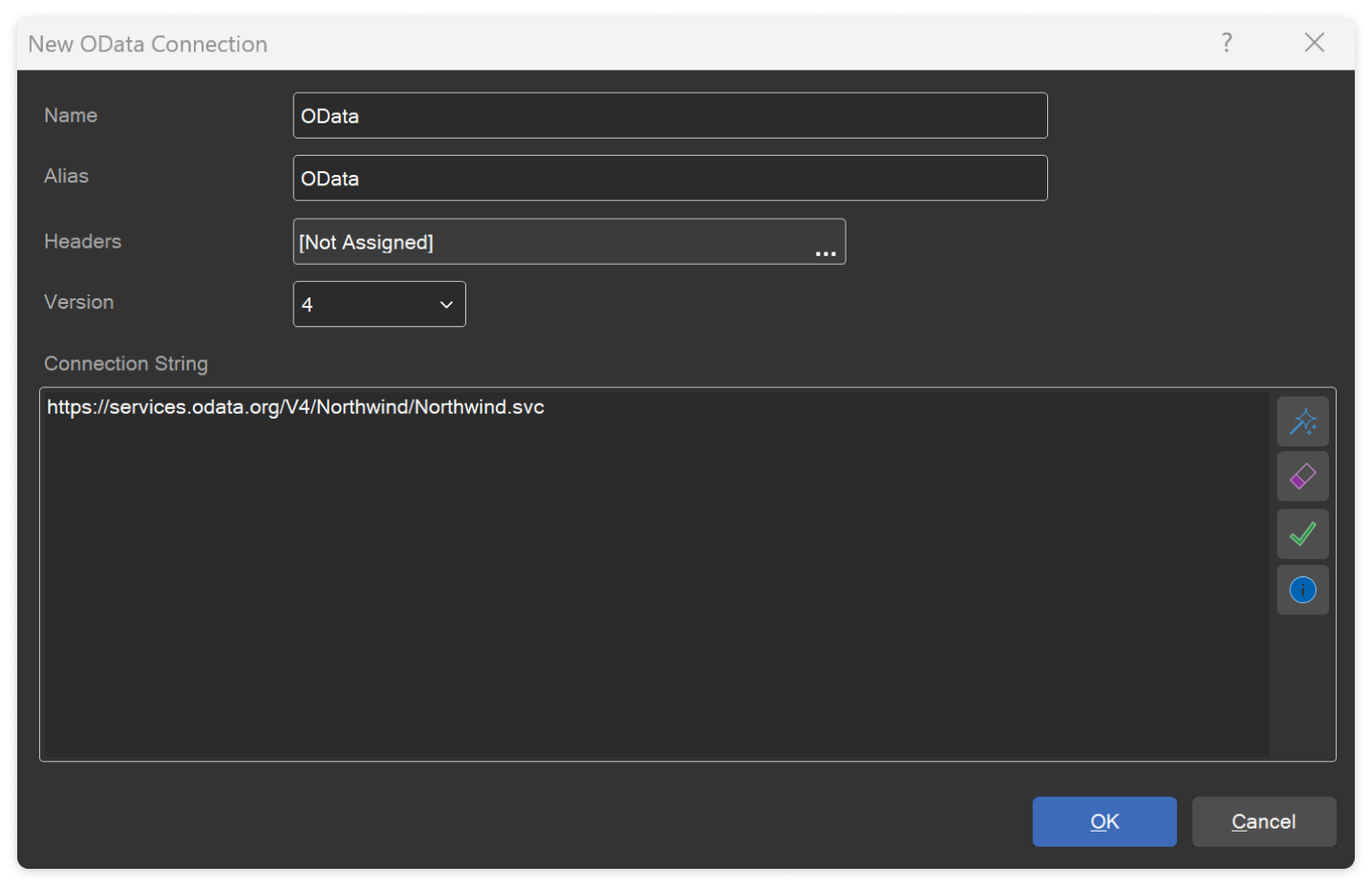
Datenauswahl
Die nächste Stufe ist die Auswahl von Datentabellen, die im Bericht oder Dashboard verwendet werden. Dafür muss man erforderliche Elemente markieren.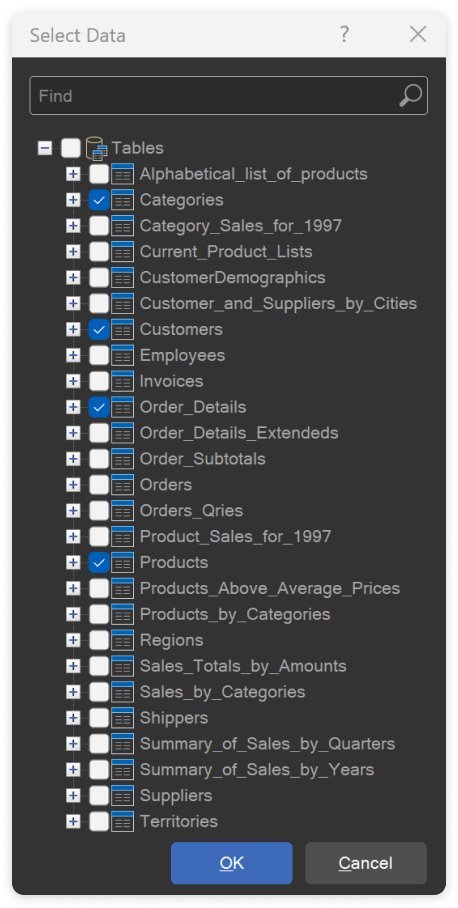
Bearbeiten von Abfragen
OData-Datenquelle ist auch zu bearbeiten. Dafür muss man erforderliche Quelle im Wörterbuch und den Befehl Bearbeiten (Edit) auswählen.Also, betrachten wir das Beispiel der Datenfilterung wie im Fall mit der MySQL-Datenquelle. Dafür muss man einen Filterung-Parameter im Ausdruck der Datenabfrage hinzufügen. Zum Beispiel, Products?$filter=ProductID le 10. Danach muss man auf OK im Datenquelle-Editor klicken.
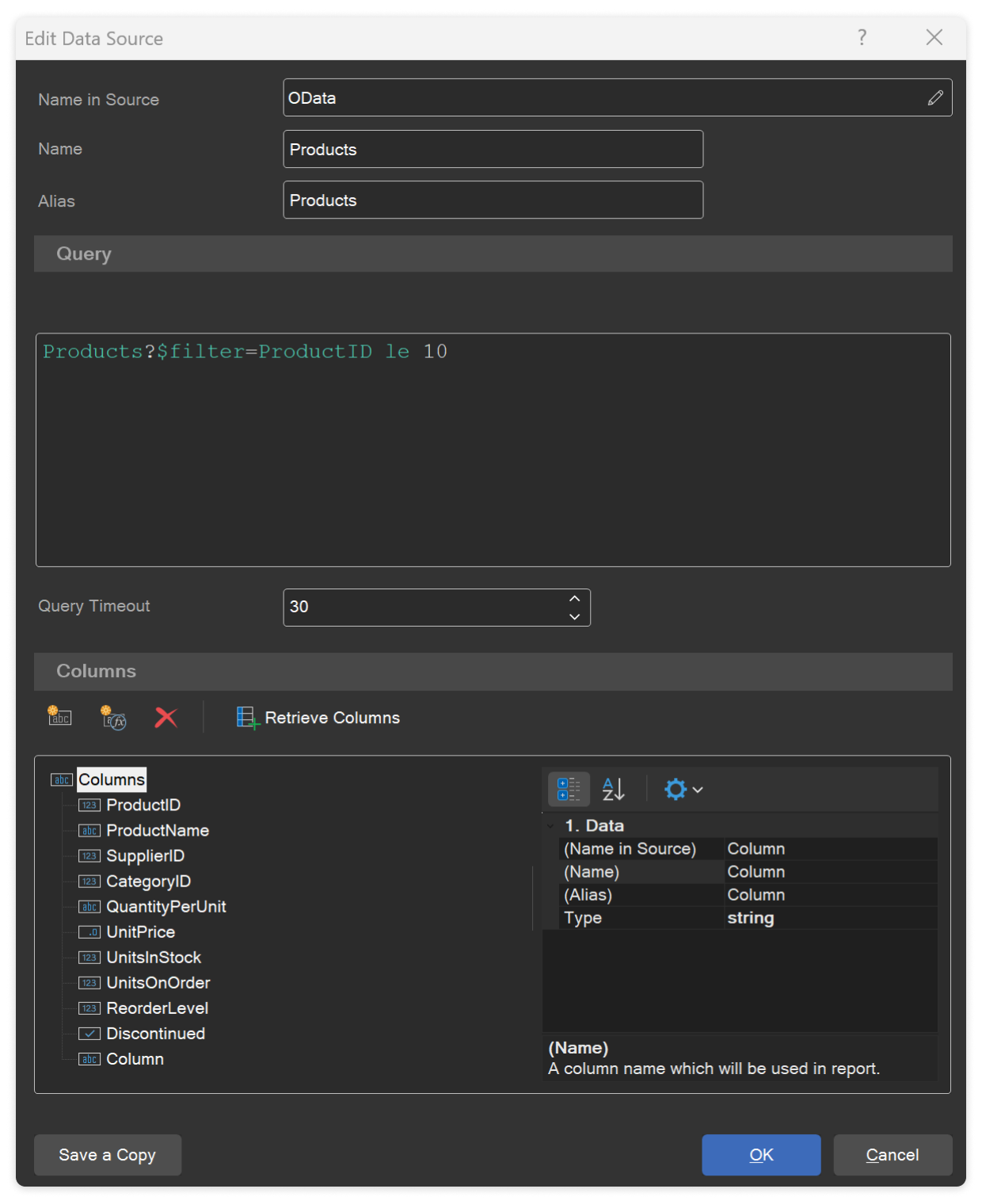
Jetzt beim Rendern vom Bericht mit der Verwendung von aktueller Datenquelle werden nur die gefilterten Daten aus der Speicherung erhalten.
Wenn Sie noch Fragen über Verbindung von OData-Datenquelle haben, kontaktieren Sie uns.